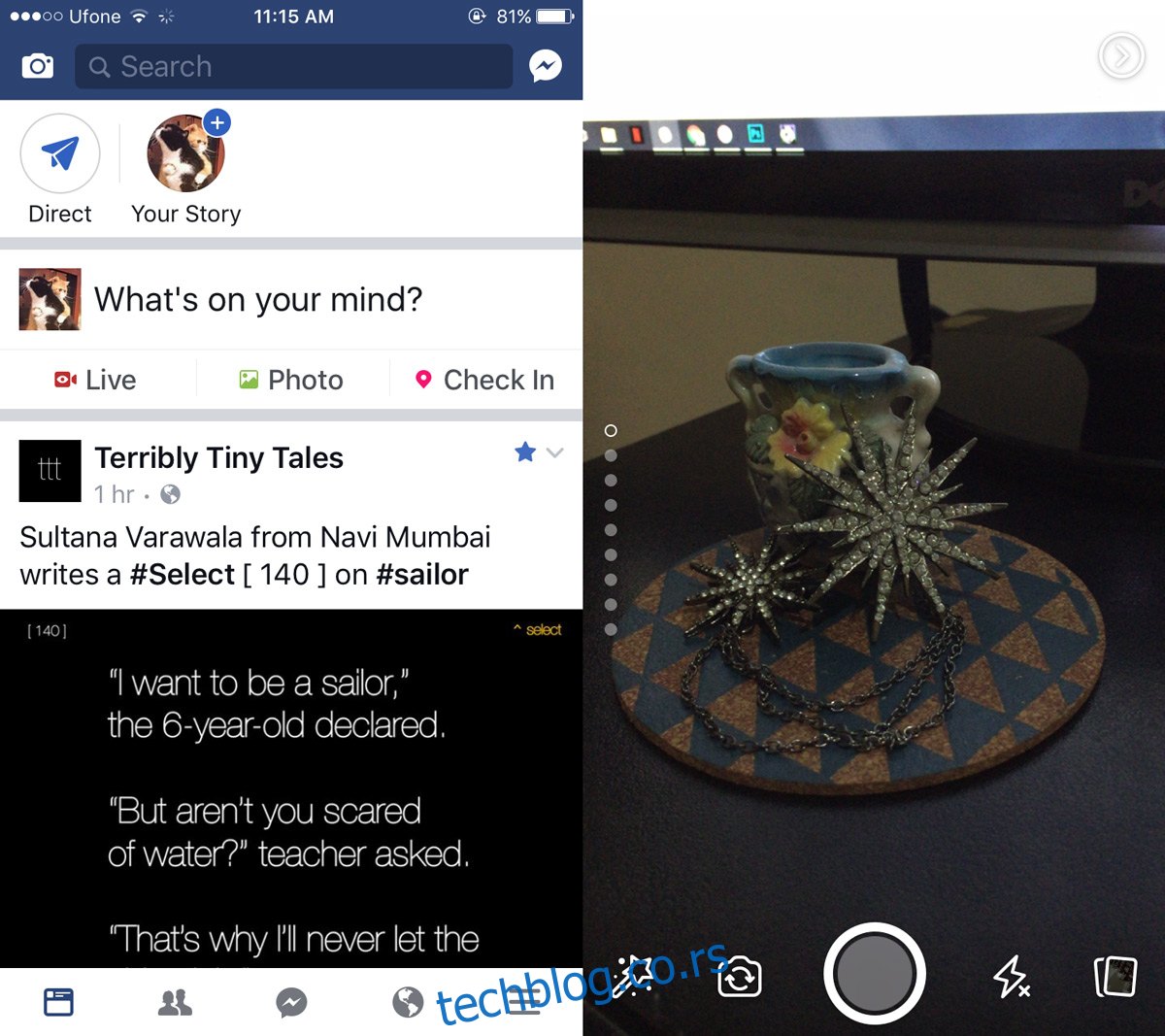Раније овог месеца, Фацебоок Мессенгер је додао сопствену функцију прича. Функција је клон Снапцхат прича. Фацебоок је додао сличну функцију за Инстаграм и Вхатсапп, обе апликације које поседује. Компанија је управо додала приче у главну Фацебоок апликацију. Сада можете да снимате фотографије или видео записе из апликације Фацебоок за иОС или Андроид и да их додате у своју Фацебоок причу. Прича ће остати видљива 24 сата и можете одабрати ко може да види вашу Фацебоок причу. Тренутно се Фацебоок приче не објављују унакрсно у Месинџеру. Ево како то функционише.
Отворите апликацију Фацебоок на свом телефону. Ако су Фацебоок приче постављене на ваш налог, видећете сличицу на врху која каже „Ваша прича“.
Преглед садржаја
Направите Фацебоок причу
Постоје три начина да се створи прича; додирните дугме камере поред траке за претрагу, додирните „Ваша прича“ или превуците удесно на картици са новостима. Ово ће вас одвести до потпуно нове камере у Фацебоок апликацији. Има све што има камера у Мессенгер-у и нову функцију под називом „ефекти“. Имате неколико подразумеваних ефеката и њихову библиотеку за избор.
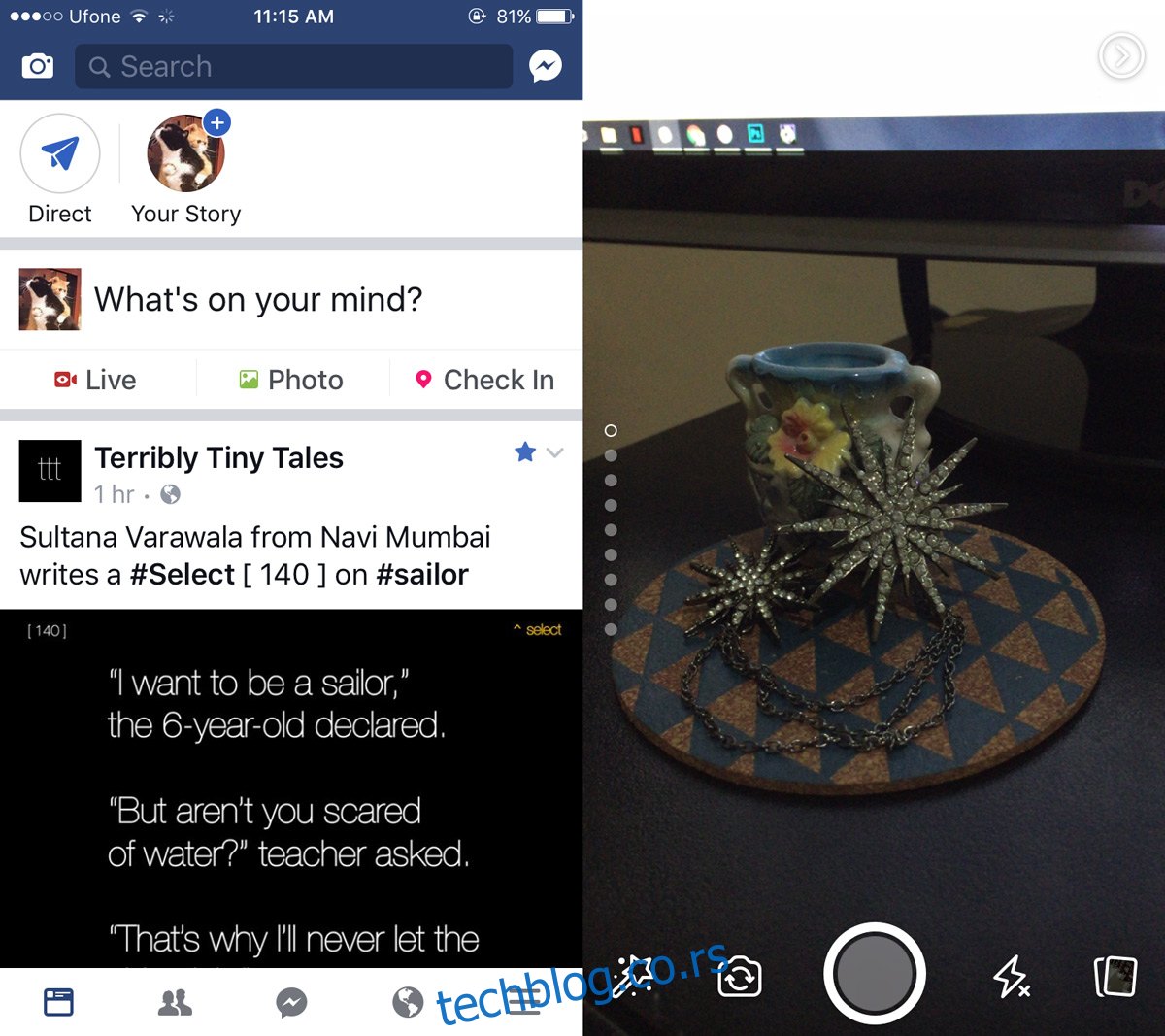
Додајте ефекте слици
Можете да додате ефекте у Фацебоок причу тако што ћете превући прстом нагоре или надоле на екрану за проналажење приказа камере. Да бисте видели више ефеката, додирните чаробни штапић у доњем левом углу екрана и истражите библиотеку.
Неки ефекти као што су ефекат Вондер Воман, Алиен и Цат су корисни само ако се на фотографији налази особа и најбоље их је користити у видео снимку. Остали ефекти као што су облак грома и ефекат Недостајеш ми изгледаће добро без обзира на то који је објекат фотографије. Про врх; погледајте ефекат Вондер Воман.
Анимирани ефекти су одлични ако снимате видео, али радите и на фотографијама.

Постоји чак и сет уметничких филтера који веома личе на клон стилова које нуди Присма. Постоји и неколико оквира које можете изабрати. Можете применити само један ефекат у исто време. Додирните дугме за снимање да бисте снимили фотографију. Додирните и држите дугме за снимање да бисте снимили видео.
Додајте текст и нацртајте преко слике
Можете додати текст и цртати на слици након што је снимите. Додирните дугме за текст да бисте унели текст и дугме оловке да бисте цртали преко слике. Можете прилагодити боју текста и четкицу коју цртате. Такође можете прилагодити тежину четке.
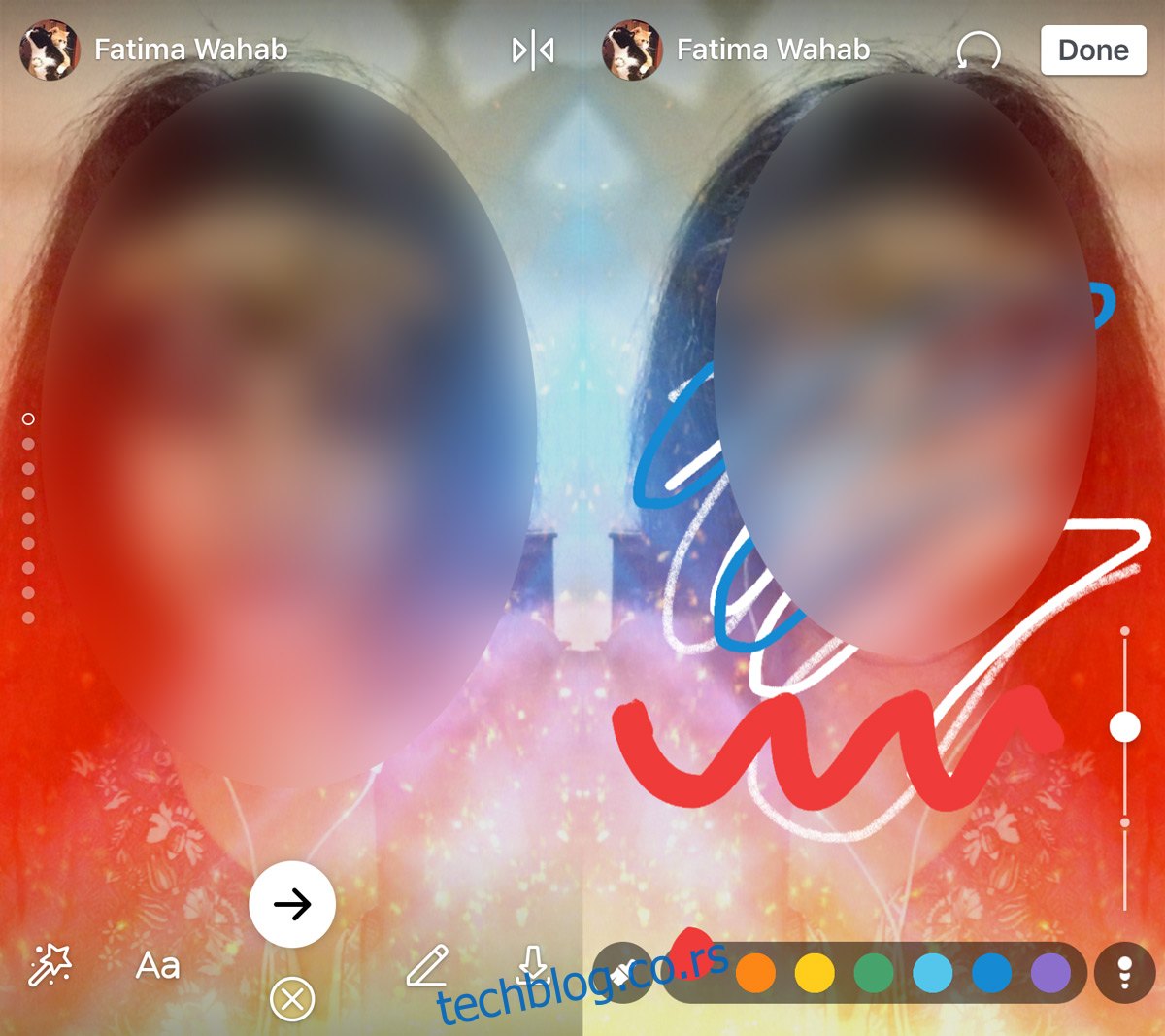
Поделите своју причу
Додирните дугме са стрелицом усмереном удесно да бисте поделили слику или видео са својом причом. Можете је додати у своју причу или је можете поставити на своју временску линију да би је видели сви ваши пријатељи. Можете га послати и директно било ком од својих контаката.
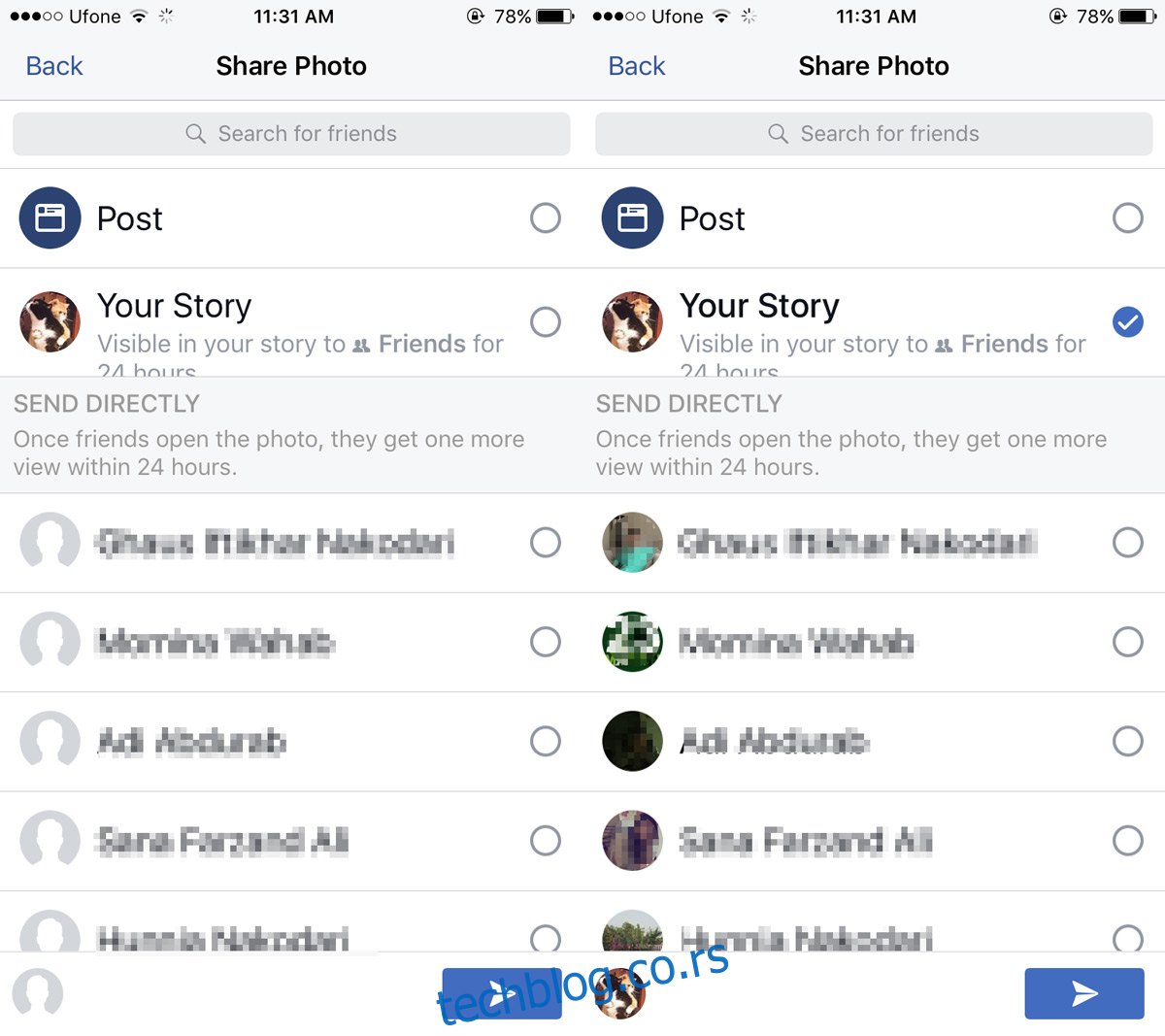
Камера ради и са предњом и са задњом камером вашег телефона. Поред тога, такође можете да изаберете видео записе и фотографије са свог фотоапарата и додате их у своју Фацебоок причу. Ефекти доступни за фотографије и видео записе са вашег фотоапарата мало се разликују од оних доступних за фотографије или видео записе које снимате уживо.
Приватност
Ваша прича је видљива само вашим пријатељима. Ако фотографију или видео који сте снимили поставите на своју временску линију, можете да изаберете њихову видљивост на екрану за дељење. Видећете исте филтере публике које видите за нормалан Фацебоок пост који можете да прилагодите.